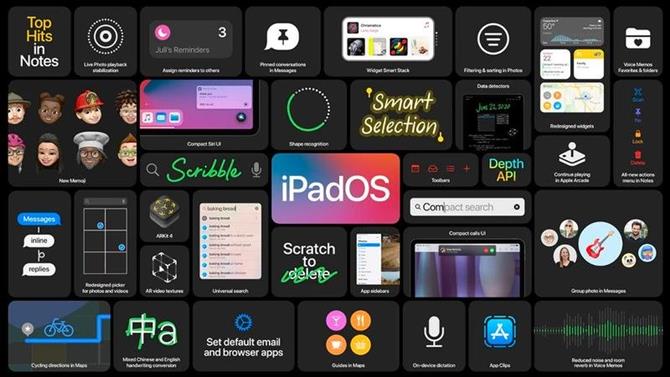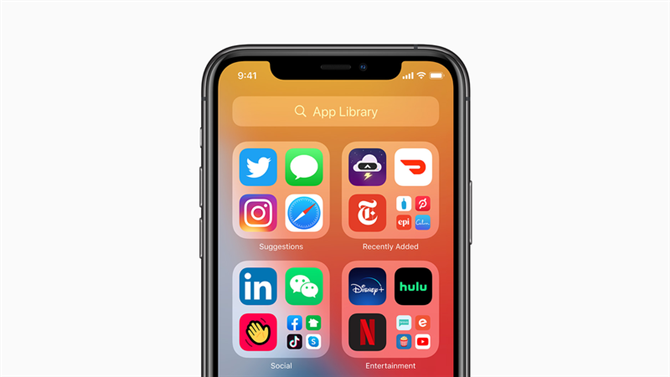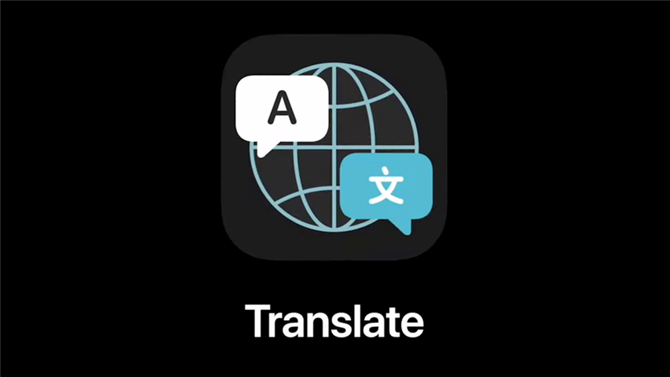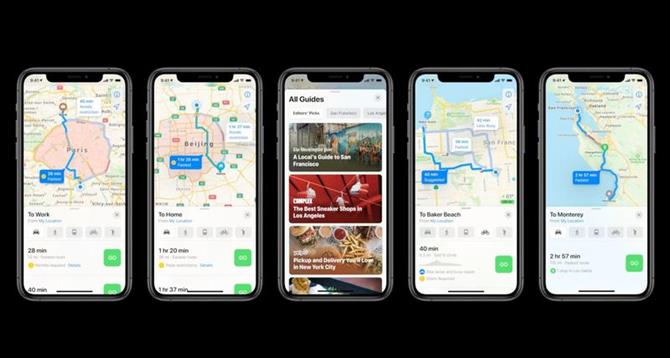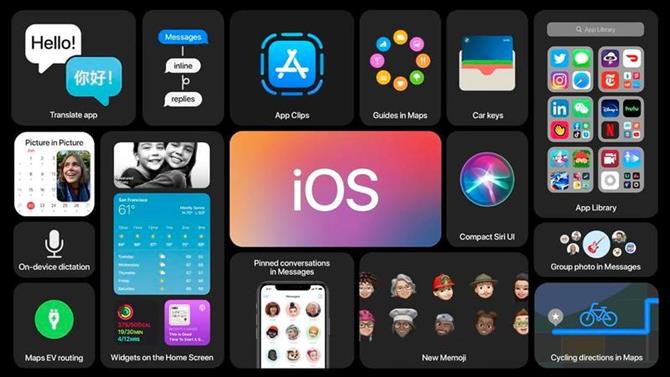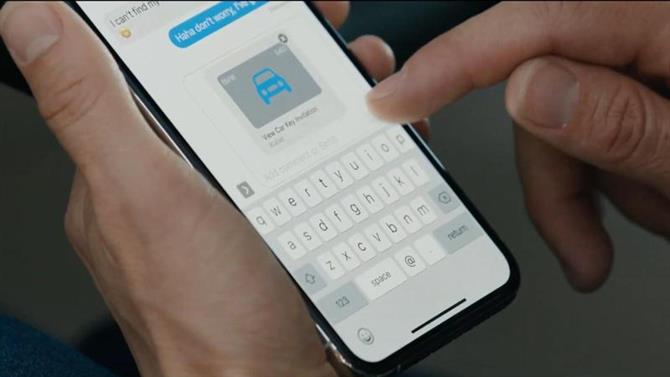Apple zaprezentowało nową wersję iPada – osobnego systemu operacyjnego, który iPad miał od 2019 roku – na WWDC w zeszłym miesiącu. O uaktualnieniach możesz przeczytać w naszym przewodniku po nowych funkcjach iPadaOS 14.
Brzmi atrakcyjnie? Aktualizacja nie zostanie oficjalnie uruchomiona do jesieni 2020 r., Ale możesz wypróbować wcześniejszą wersję beta – i, na szczęście, publiczna wersja beta jest już dostępna.
W tym artykule wyjaśniamy wszystko, co musisz wiedzieć o aktualizowaniu iPada do nowej wersji iPadOS. Obejmuje to prosty proces pobierania nowej wersji publicznej i nieco trudniejszy w instalacji wersji beta (jest to jedyny sposób, aby uzyskać iPadOS 14 przed jesienią).
Uwzględniamy wymagania systemowe, różnicę między wersją publiczną a wersją dla programistów oraz sposób postępowania w przypadku problemów (takich jak brak wystarczającej ilości miejsca lub brak możliwości połączenia z Wi-Fi). Dyskutujemy również, czy dobrym pomysłem jest zainstalowanie wersji beta iPada.
Czy powinienem zainstalować wersję beta iPada?
Uruchomienie wersji beta jest jedynym sposobem na zdobycie wersji iPada przed oficjalnym uruchomieniem. To miła rzecz, jeśli lubisz pochwalić się najnowszymi funkcjami, a niezbędna, jeśli jesteś programistą i musisz przetestować Twoja aplikacja dzięki nowej platformie.
Pamiętaj tylko, że bety to nie gotowe oprogramowanie. Prawdopodobnie zawierają one błędy (szukanie błędów jest głównym powodem, dla którego Apple pozwala użytkownikom wypróbować wersję beta) i mogą nie mieć wszystkich funkcji i elementów interfejsu, które pojawią się w ostatecznej wersji.
Dlatego zalecamy ostrożność przy pobieraniu iPada z wersji beta i nie zalecamy instalowania go na głównym iPadzie, jeśli zależy Ci na nim do pracy.
Deweloper vs publiczne bety
Apple prowadzi dwa programy beta iPada, jeden dla programistów i jeden dla ogółu społeczeństwa. (Oba są teraz dostępne.)
W dowolnym momencie beta dewelopera będzie bardziej zaawansowane: Apple wprowadza każdą wersję najpierw do deweloperów, a później do publicznej wiadomości. Jeśli ty są dlatego programista jest tą wersją.
Jeśli nie jesteś programistą, możesz korzystać tylko z publicznej wersji beta.
Przygotowanie i środki ostrożności
Przed instalacją aktualizacji oprogramowania powinieneś wykonać trochę czyszczenia iPada: bardzo ważne jest, aby wykonać jego kopię zapasową, ponieważ nie chcesz stracić żadnych ważnych danych, ale powinieneś również poświęcić trochę czasu na wyczyszczenie miejsca, aby mieć wystarczającą ilość miejsca na nową aktualizację.
Zwykle przechowujemy wiele filmów i programów telewizyjnych na naszym iPadzie, więc jeśli potrzebujesz miejsca, można je usunąć – jeśli pobrałeś je z iTunes lub jednej z innych usług, powinieneś być w stanie pobrać je ponownie później.
Jak zainstalować iPada 14 w wersji beta
Aby zainstalować publiczną wersję beta iPada 14, postępuj zgodnie z tymi instrukcjami.
- Kliknij Zarejestruj się na stronie Apple Beta i zarejestruj się, używając danych Apple ID.
- Zaloguj się do programu Beta.
- Kliknij Zarejestruj urządzenie iPadOS. (Jeśli w ubiegłym roku zapisałeś się na wersję beta, być może będziesz musiał odinstalować ten profil i ponownie się zarejestrować).
- Przejdź do beta.apple.com/profile na iPadzie.
- Pobierz i zainstaluj profil konfiguracji.
- Wersja beta będzie teraz dostępna w aplikacji Ustawienia, w części Ogólne, aktualizacja oprogramowania.
Jeśli jesteś programistą (musisz się zarejestrować, co kosztuje 79 GBP / 99 USD rocznie), możesz zainstalować wersję beta programisty, postępując zgodnie z tymi instrukcjami:
- W przeglądarce Safari na iPadzie przejdź do developer.apple.com i zaloguj się.
- Przejdź do sekcji Pobrane, przewiń w dół do iPada 14 w wersji beta i dotknij Zainstaluj profil, a następnie Zaakceptuj.
- Otwórz ustawienia. Powinieneś zobaczyć Profil pobrany na górze ekranu głównego – dotknij tego. Jeśli go nie widzisz, przejdź do Ogólne> Profil i stuknij tam profil beta iPada 14.
- Stuknij Zainstaluj, aby zainstalować profil beta.
- Przeczytaj formularz zgody dewelopera i udziel zgody.
- Uruchom ponownie iPada.
- Teraz przejdź do Ustawienia> Ogólne> Aktualizacja oprogramowania, gdzie powinieneś zobaczyć iPada 14 w wersji beta. Stuknij Pobierz i zainstaluj.
- Poczekaj, aż iPad pobierze aktualizację, a następnie dotknij Zainstaluj.
Twój iPad będzie teraz działał z iPadem 14 w wersji beta.
Jak normalnie aktualizować iPada
Tyle o wersjach beta, ale bezpieczniejszym – zdaniem niektórych bardziej rozsądnym – podejściem jest poczekać trochę dłużej i zainstalować nową wersję iPada podczas oficjalnej premiery.
Gdy tak się stanie, prawdopodobnie na iPadzie pojawi się alert informujący, że nowa wersja jest gotowa do pobrania. Jeśli nie, być może będziesz musiał przejść do Ustawień, aby Twój iPad aktywnie go szukał.
- Podłącz swój iPhone do źródła zasilania – iPadOS 14 nie zainstaluje się, jeśli nie podłączysz do sieci.
- Będziesz także musiał być podłączony do Wi-Fi, a nie przez 3G lub 4G. Sprawdź także, czy jest to bezpieczna sieć. (Nie zalecamy na przykład robienia tego przez hotelową sieć Wi-Fi.) Mamy kilka wskazówek, jak pobrać iPadOS, jeśli nie masz Wi-Fi.
- Przejdź do Ustawienia> Ogólne> Aktualizacja oprogramowania i poczekaj, aż iPad znajdzie aktualizację. Możliwe, że zobaczysz komunikat „Twoje oprogramowanie jest aktualne”. Czasami trzeba trochę poczekać, aż oprogramowanie stanie się dostępne, ale możliwe jest również, że iPadOS nie będzie działał na iPadzie – najstarszym urządzeniem, które może go uruchomić, jest iPad Air 2.
- Zakładając, że dostępna jest nowa wersja, dotknij Pobierz i zainstaluj.
- Po wyświetleniu monitu wprowadź kod dostępu i w razie potrzeby zaakceptuj warunki korzystania z usługi.
- Twoje urządzenie pobierze aktualizację w tle. Zobaczysz wskazanie, ile czasu to zajmie – z naszego doświadczenia jest to bardzo dalekie od znaku! Podwój to / potrój to nawet! Możesz pobierać przynajmniej inne rzeczy podczas pobierania. Po zakończeniu pobierania otrzymasz powiadomienie na iPadzie.
- Teraz dotknij Szczegóły w oknie powiadomień. Spowoduje to powrót do ustawień> ogólne> aktualizacja oprogramowania.
- Stuknij Zainstaluj teraz. (Ponownie, spodziewaj się, że ten krok zajmie trochę czasu – zwłaszcza jeśli jest to w nocy, gdy pojawi się oprogramowanie!)
- Możesz też wybrać Później. iOS zaproponuje aktualizację w nocy – wystarczy upewnić się, że urządzenie jest podłączone.
Jak pobrać iPadOS bez Wi-Fi
Jeśli chcesz zainstalować nową wersję iPada, ale nie masz dostępu do Wi-Fi – lub jeśli nie wiesz, czy Wi-Fi, do którego masz dostęp, jest bezpieczne, ponieważ znajduje się w hotelu / restauracji – możesz być zastanawiasz się, czy możesz zaktualizować iPada przy użyciu danych komórkowych czy mobilnych.
Niestety nie można zainstalować pełnej wersji aktualizacji iPada przy użyciu danych komórkowych – Apple ogranicza pobieranie do 200 MB, co jest zrozumiałe, ponieważ nawet „nieograniczone” umowy nie zawsze są naprawdę nieograniczone. Ale istnieje obejście.
Aby zaktualizować iPadOS przy użyciu danych mobilnych (lub danych komórkowych), wykonaj następujące kroki:
- Utwórz hotspot na iPhonie i połącz się z nim na iPadzie.
- Przejrzyj opcje pobierania i instalowania iPada.
IPad rozpocznie pobieranie iPada przy użyciu połączenia danych z telefonu iPhone.
Jak pobrać iPadOS przez iTunes
Alternatywnie, jeśli komputer Mac jest podłączony do Internetu za pośrednictwem sieci Ethernet lub w inny sposób, możesz pobrać iPadOS za pomocą iTunes. Pamiętaj, że jeśli używasz macOS Catalina lub nowszej, Finder poradzi sobie z tym.
- Otwórz iTunes na iMac i podłącz iPada.
- Kliknij ikonę iTunes, która reprezentuje iPada.
- Kliknij Sprawdź aktualizacje.
- Przejrzyj opcje pobierania i instalowania iPada.
Dlaczego mój iPad nie aktualizuje się??
Być może zastanawiasz się, dlaczego twój iPad nie wyświetla aktualizacji jako dostępnej. Może tak być z kilku powodów.
- Możesz być po prostu zbyt chętny – czy aktualizacja jest już dostępna? Nawet wtedy wdrożenie niektórych urządzeń zajmuje kilka godzin.
- Twój iPad może być za stary, aby uruchomić nową wersję iPadaOS. Na przykład najstarszym kwalifikującym się urządzeniem do iPadOS 14 jest iPad Air 2 2014.
- Możesz nie być połączony z Wi-Fi – jak powiedzieliśmy powyżej, potrzebujesz Wi-Fi, ale są obejścia.
- Być może nie jesteś podłączony – jest to wymagane, na wypadek, gdyby wyczerpała się bateria w połowie.
Jeśli te punkty Cię nie dotyczą, spróbuj zainstalować za pomocą iTunes, jak opisano powyżej.
Jak zaktualizować iPadOS z wersji beta
Jeśli wcześniej wypróbowałeś wersję beta systemu iOSOS przed jego pełną wersją, pamiętaj, że aby otrzymywać nadchodzące wersje systemu iOSOS inne niż beta, musisz usunąć profil konfiguracji Apple z urządzenia.
Możesz to zrobić, przechodząc do opcji Ustawienia> Ogólne> Profil i wybierając Profil oprogramowania iPOS Beta, a następnie wybierając opcję Usuń profil i wprowadzając hasło, aby potwierdzić zmianę. Od teraz będziesz otrzymywać oficjalne aktualizacje (zamiast aktualizacji beta) jak zwykle.
Jak zdobyć starą wersję iOS / iPadOS
Oto, co zrobić, jeśli później zmienisz zdanie i chcesz spróbować przejść na starszą wersję iPada lub nawet iOS 12, która pojawiła się przed iPadOS 13. (Pamiętaj jednak, że obniżenie wersji jest naprawdę trudne, więc nie możemy zagwarantować będziesz mógł cofnąć.)
- Na komputerze Mac otwórz Findera.
- Przejdź do biblioteki, a następnie znajdź folder iTunes. Jeśli nie możesz tego zobaczyć, przytrzymaj klawisz Opcja / Alt w Finderze i wybierz Idź> Biblioteka.
- Wybierz folder Aktualizacje oprogramowania dla iPada, jeśli jest tam. (Nie będzie tak, jeśli nigdy nie pobrałeś aktualizacji systemu iOS na Maca, ale możesz to naprawić, otwierając iTunes, podłączając iPada i wykonując kroki pobierania iOS 12 na Macu).
- Alternatywnie uruchom przeglądarkę internetową i przejdź do IPSW.me i znajdź odpowiednią dla swojego urządzenia.
A jeśli twój iPad nie obsługuje wersji iPadOS, której szukasz, możesz sprawdzić naszą ofertę najlepszych ofert na iPada, abyś mógł zaoszczędzić pieniądze, kupując sobie nowego iPada.